由於該功能在系統層級仍然可用,因此可以使用終端應用程式和預設寫入命令來存取它。只需按照以下步驟開始。
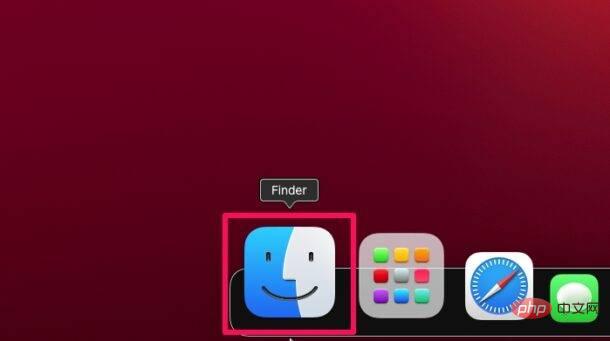
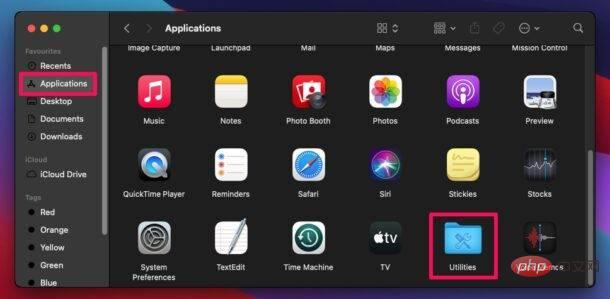
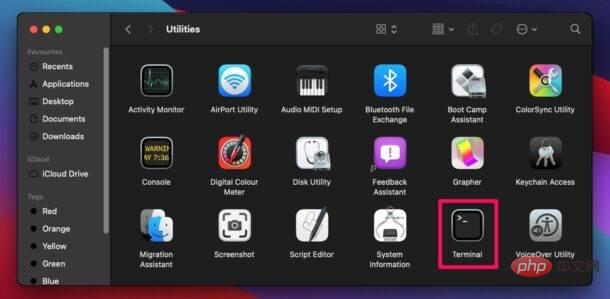
defaults -currentHost write -g AppleFontSmoothing -int 0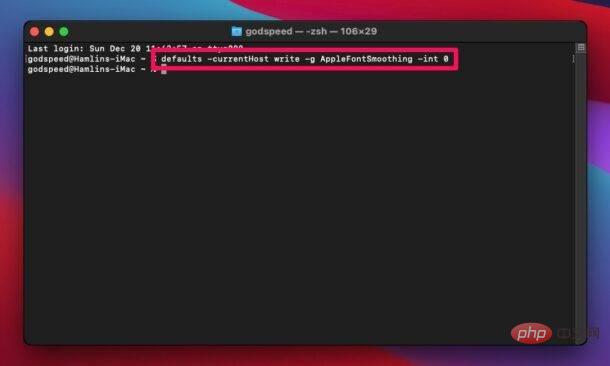
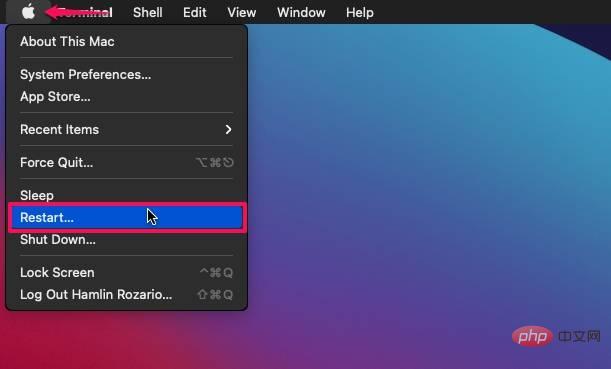
而已。 Mac 啟動後,您應該會注意到文字更清晰、更清晰。這可能是一個顯著的差異,尤其是在非視網膜顯示器上,但對於 Retina Mac 上的用戶,他們可能會注意到差異不大,或者差異可能是不受歡迎的。
我們上面提到的命令是完全禁用平滑,但是如果文字仍然模糊,您可以透過稍微調整命令來調整字體平滑級別。看到指令末端的整數值了嗎?如果要使用輕度平滑,則將該值變更為“1”,如果要使用中等平滑,則將該值變更為“2”,最後將“3”用於強字體平滑。因此,在終端機中,您將使用以下命令:
光:defaults -currentHost write -g AppleFontSmoothing -int 1
中等的:defaults -currentHost write -g AppleFontSmoothing -int 2
#強的:defaults -currentHost write -g AppleFontSmoothing -int 3
離開:defaults -currentHost write -g AppleFontSmoothing -int 0
當用戶抱怨不同的MacOS 版本(包括Mojave和Yosemite )中的文字模糊時,我們曾經多次討論過在Mac 上更改字體平滑設置,遇到類似的問題,但對於現代MacOS 版本來說,這當然也值得提醒,尤其是現在個別系統首選項選項不可用。
以上是如何在 MacOS Monterey 和 Big Sur 上更改或刪除字體平滑的詳細內容。更多資訊請關注PHP中文網其他相關文章!




